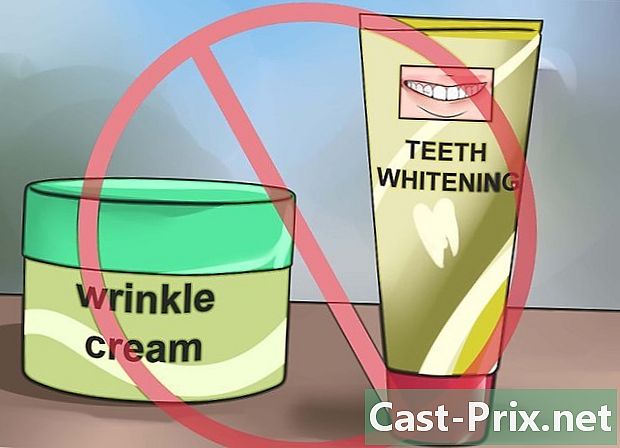Com compartir un fitxer a Google Drive
Autora:
Robert Simon
Data De La Creació:
21 Juny 2021
Data D’Actualització:
1 Juliol 2024

Content
- etapes
- Mètode 1 Compartiu un fitxer de Google Drive al mòbil
- Mètode 2 Compartiu un fitxer de Google Drive en un equip d'escriptori
Google Drive és el servei d’emmagatzematge en línia de Google. A més de fer còpies de seguretat, permet compartir fitxers i carpetes amb altres usuaris. Si voleu compartir un fitxer del vostre compte de Google Drive amb algú altre, ho podeu fer des de l'aplicació per a mòbils o des del lloc web.
etapes
Mètode 1 Compartiu un fitxer de Google Drive al mòbil
- Obriu l'aplicació Google Drive. La icona de l'aplicació sembla un triangle verd, groc i blau sobre un fons blanc. Toqueu per obrir la pàgina principal de Google Drive si ja teniu la sessió iniciada.
- Si encara no heu accedit, introduïu primer la vostra adreça i la contrasenya.
-

Seleccioneu un fitxer. Premeu llargament el fitxer que voleu compartir fins que aparegui una marca de selecció al costat. Si el fitxer es troba en una carpeta, premeu primer la carpeta per obrir-lo.- A Android, seleccionant el fitxer s’obre un menú.
-

Premsa ⋯. Aquest botó es troba a la part inferior de la pantalla i obre un altre menú. -

seleccionar Afegir persones. Aquesta opció es troba a la part superior del menú desplegable. Toqueu per obrir una finestra amb opcions de compartir. -

Escriviu una adreça. Al camp dedicat a la part superior de la pantalla, escriviu l’adreça de la persona amb qui voleu compartir el fitxer.- Quan escriviu l'adreça, el contacte corresponent apareixerà al menú desplegable (si forma part dels vostres contactes de Google). Podeu prémer el seu nom per afegir la resta de l'adreça.
-

Trieu un nivell de restricció de compartició. Toqueu la icona del llapis
a continuació, tria una de les opcions que s’ofereixen.- canvi : permet als destinataris editar el fitxer.
- comentari : permet als destinataris veure i deixar comentaris al fitxer. Aquesta opció no està disponible per a fotos, vídeos i PDF.
- lectura : Els destinataris poden veure però no editar el contingut del fitxer.
-

Premeu el botó d'enviament
. Aquesta és la icona de l’avió a la part superior dreta de la pantalla. Toqueu per enviar el fitxer amb els permisos seleccionats als destinataris especificats.- Si és necessari, podeu afegir un comentari al camp dedicat abans d’enviar el fitxer.
Mètode 2 Compartiu un fitxer de Google Drive en un equip d'escriptori
-

Inicieu la sessió a Google Drive. Obriu aquesta pàgina al vostre navegador web. Si ja teniu la sessió iniciada, el lloc s’obrirà a la pàgina principal de Google Drive.- Si encara no heu accedit, feu clic a Vés a Google Drive a continuació, introduïu l’adreça seguida de la vostra contrasenya.
- Si voleu canviar el compte que feu servir amb Google Drive, feu clic a la imatge de perfil (o lletra) a la part superior dreta de la pàgina i seleccioneu el compte que voleu utilitzar.
-

Seleccioneu el fitxer que vulgueu compartir. Si el fitxer es troba en una carpeta, feu doble clic a la carpeta per obrir-lo abans de seleccionar-lo fent clic sobre ell.- Si obriu una foto o vídeo, s’obrirà a la mateixa finestra.
-

Feu clic a la icona per compartir Sembla la silueta d’una persona amb un "+" al costat i es troba a la part superior dreta de la pàgina de Google Drive. Feu clic sobre ell per obrir una finestra. -

Escriviu una adreça. Al camp Introduïu noms o adreces , escriviu l'adreça de la persona amb qui voleu compartir el fitxer.- Si la persona forma part dels vostres contactes de Google, només heu d'escriure una part del seu nom o adreça per mostrar-la al camp e. Només heu de fer clic sobre ella per afegir-la.
-

Seleccioneu un nivell de restricció de compartició. Feu clic a la icona del llapis
a continuació, seleccioneu una de les opcions disponibles.- canvi : Aquesta opció permet al destinatari editar el fitxer.
- comentari : Permet al destinatari deixar comentaris sobre el document sense canviar el contingut del fitxer.
- lectura : permet al destinatari visualitzar, però no editar o comentar el fitxer.
-

Feu clic a sobre Enviar. Aquesta opció es troba a la part inferior esquerra de la finestra i us permet enviar el fitxer amb els permisos seleccionats als destinataris especificats.- També podeu escriure un comentari al camp e abans de fer clic Enviar per proporcionar una altra informació als destinataris.

- A Google Chrome, Google Drive és accessible fent clic a la icona aplicacions a la barra d'eines Nova pestanya i, a continuació, seleccioneu Google Drive.
- Els fitxers que compartiu amb d’altres es poden copiar, descarregar i compartir a fora de Google Drive.